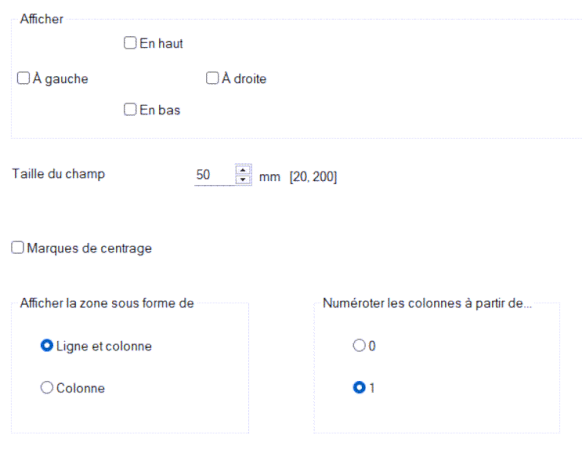Paramètres du programme
Lorsque vous cliquez sur la commande Fichier - Paramètres (F12), une boîte de dialogue dans laquelle vous pouvez définir les paramètres du programme s'ouvre.
Vous pouvez effectuer les réglages suivants:
| Paramètres du système | Paramètres du document en cours |
|
Chemins d'accès Contrôles Symboles Autres |
Polices Contenu Variables Description Cartouche Grille de référence |
Système - Chemins d'accès
Bibliothèque de symboles
Définissez le chemin principal (répertoire racine), dans lequel tous les symboles sont stockés (fichiers .ppd et .picd).
Ouvrir dans l'Explorateur Windows
Ce bouton ouvre le répertoire dans lequel votre bibliothèque ProfiCAD est stockée dans l'Explorateur Windows. Utile lorsque vous devez manipuler le contenu de la bibliothèque (renommer, déplacer ou supprimer des fichiers et des répertoires).
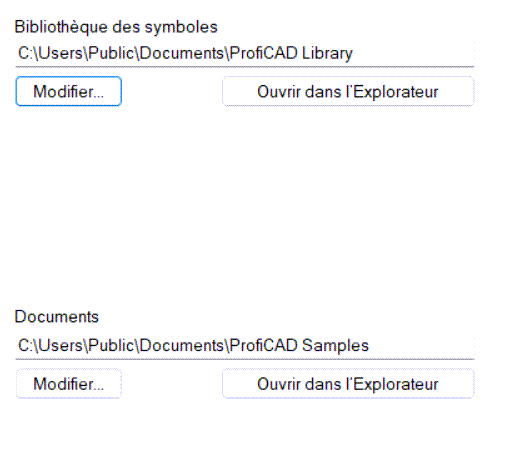
Comment partager une bibliothèque de symboles au sein de votre organisation :
- Stockez la bibliothèque de symboles dans un répertoire partagé sur votre serveur réseau.
- Sur chaque ordinateur, mappez ce répertoire réseau comme une lettre de lecteur.
- Dans ProfiCAD, définissez le chemin d'accès à la bibliothèque de symboles sur la lettre de lecteur mappée dans l'onglet "Chemins" des paramètres du programme.
Système - Command
Activer ANNULER/RÉPÉTER
La fonction Annuler/Répéter vous permet d'annuler la dernière action. Dans cette boîte de dialogue, vous pouvez désactiver la fonction Annuler/répéter (par exemple si votre ordinateur n'est pas assez rapide et connait des problèmes de fonctionnement dus à cette fonction).
Nombre de crans du zoom
L'échelle est modifiée en permanence pour éviter la fatigue des yeux. Cette case vous permet de définir le nombre de crans de redéfinition du schéma lorsque l'échelle est modifiée. Si votre ordinateur est suffisamment rapide, vous pouvez régler des valeurs plus élevées (tel que 20 à 30) de sorte que le changement d'échelle soit plus fluide. Si votre ordinateur n'est pas assez rapide, réglez sur des valeurs inférieures. La valeur 1 entraine des changements d'échelle instantanés, sans étapes intermédiaires.
Activer le défilement automatique
Lorsque vous déplacez le pointeur de la souris sur le bord de votre zone de travail, le schéma se déplace dans la direction correspondante.
Confirmation lors de la suppression
Active ou désactive l'affichage du message « Supprimer les objets sélectionnés ? » lors de la suppression d'objets.
Enregistrement automatique
Permet de sauvegarder automatiquement les documents. La fonction d'enregistrement automatique enregistre uniquement les documents qui ont été enregistrés manuellement auparavant.
L'option "Créer une copie de sauvegarde" crée une copie de sauvegarde du document à chaque enregistrement. Chaque nouvelle copie de sauvegarde écrase la copie de sauvegarde précédente. Les copies de sauvegarde ont l'extension .BAK et sont enregistrées dans le même dossier que le document.
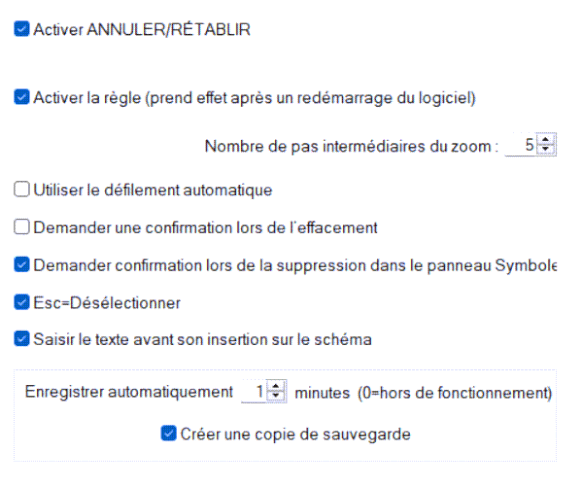
Système - Symboles
Numérotation des symboles lors de la copie
Vous pouvez définir la manière dont est gérée la valeur "Référence" (exemple de l'identifiant - par exemple pour le type R10, l'identifiant est le numéro 10) lors de la copie d'un ou plusieurs symboles.
La première option "Ne pas renuméroter" ne modifie pas la valeur de l'identifiant lors de la copie (un doublon sera créé).
Avec la deuxième option "Affecter la valeur la plus proche", le symbole copié se verra affecté la valeur d'identifiant la plus proche possible.
La troisième option "Ajouter cette valeur" signifie que l'identifiant du symbole copié sera augmenté de la valeur spécifiée. Dans ce dernier cas, aucune vérification de doublon n'est effectuée.
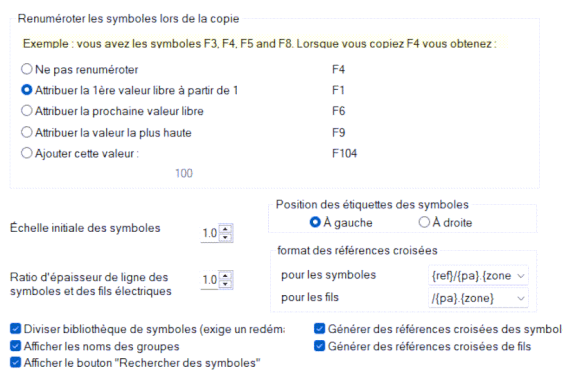
Système - Autres
Zone de travail dans l'éditeur de symboles
Si vous tracez des symboles plus grands, vous pouvez définir une valeur plus élevée.
Table des caractères
Vous pouvez configurer les caractères que vous souhaitez ajouter à la table des caractères qui s'affiche lors de la saisie des textes dans un document. Les caractères peuvent être entrés à l'aide de la combinaison « Alt + code numérique » (si vous connaissez le code) ou via la table des caractères Windows standard.
Utiliser les valeurs initiales des lignes et des conducteurs
Si vous modifiez la couleur ou l'épaisseur d'une ligne ou d'un conducteur, la ligne ou le conducteur suivant seront tracés avec la même couleur et la même épaisseur. Cette fonction peut ne pas convenir à tous les utilisateurs, c'est pourquoi vous devez l'activer ou la désactiver dans les paramètres du programme - Autres - Utiliser les valeurs initiales des lignes et des conducteurs.
Langue
Ce paramètre permet de modifier la langue du programme.
Vérifier les mises à jour au démarrage du programme
Au démarrage du programme, ProfiCAD vérifie si une nouvelle version est disponible. Si oui, elle est téléchargée et installée. Dans ce cas, vous serez invité à enregistrer votre travail avant que le programme ne redémarre.
Il est recommandé de laisser ce paramètre activé, ainsi vous disposez toujours de la dernière version du programme. Si vous ne disposez pas d'une connexion permanente à Internet, vérifiez les mises à jour de temps en temps à l'aide du menu Démarrer de Windows - Program Files - ProfiCAD - Check for updates
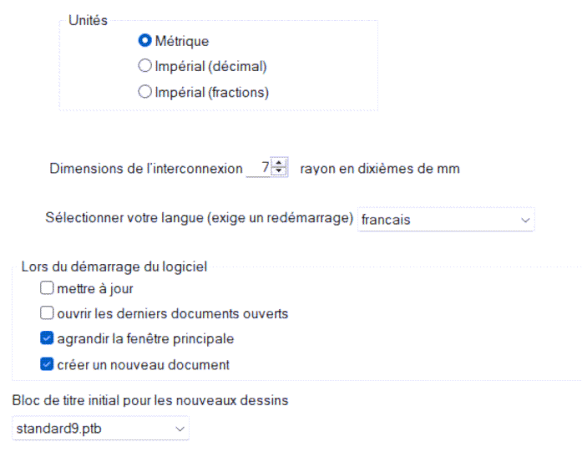
Système - Conducteurs
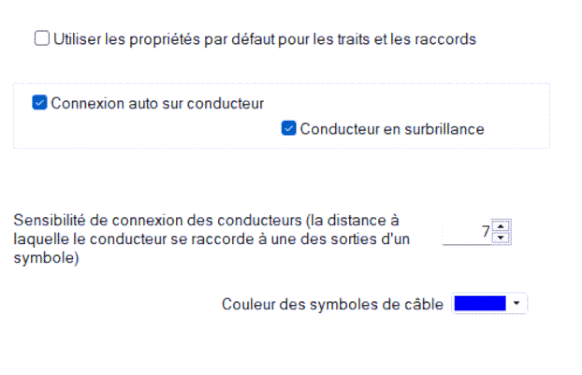
Document - Rapports
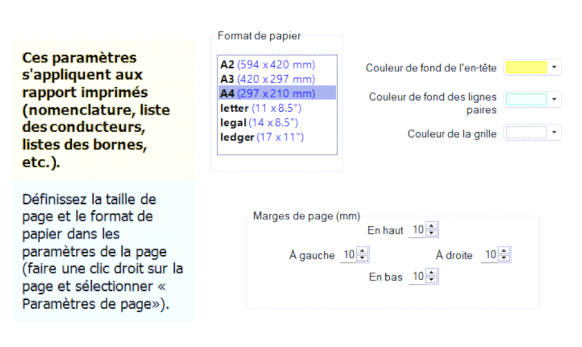
Document - Polices
Les paramètres de police que vous définissez ici ne sont que des réglages de base pouvant être facilement modifiés à tout moment. Il est possible de sélectionner une police et une couleur pour chaque caractère ou texte. Les polices de caractères pour les types et les valeurs des symboles peuvent également être définies ici. Dans ce cas, le réglage s'applique à l'ensemble du document.
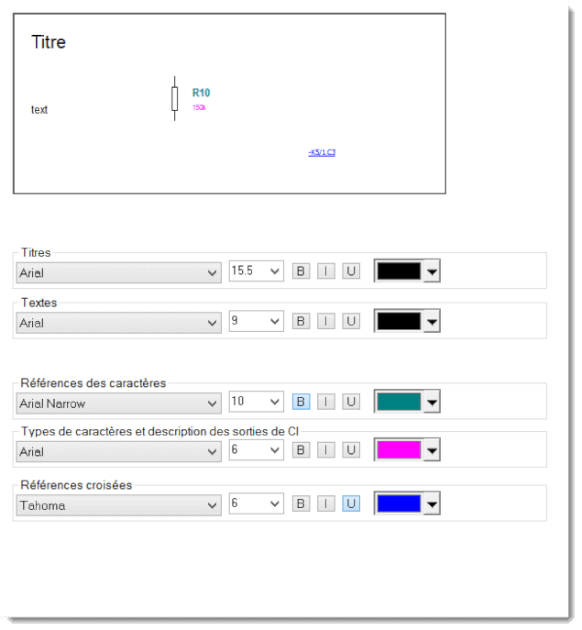
Document - Contenu
Afficher les types et les valeurs
Vous pouvez activer ou désactiver l'affichage de tous les types et de toutes les valeurs (vous n'avez donc pas besoin d'activer ou de désactiver chaque valeur et chaque type individuellement pour chaque symbole).
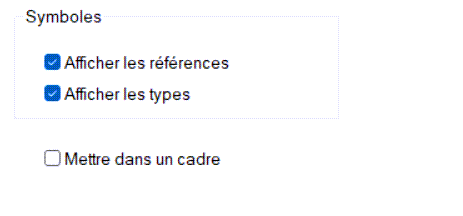
Document - Description
Emplacement libre pour la description du schéma appliquée à un projet de construction.
Variables
Les variables qui seront affichées dans le cartouche sont entrées ici.
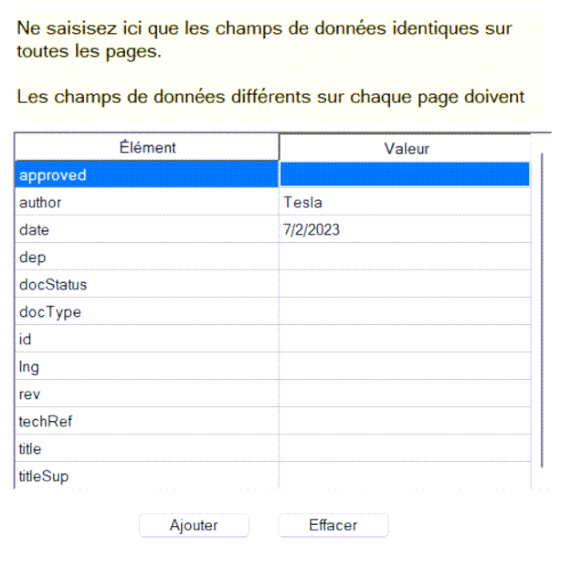
Cartouche
Utilisez cette boîte de dialogue pour ajouter un cartouche à votre schéma. Plus d'infos ici.
Grille de référence
La grille de référence est utilisée pour une meilleure orientation dans de grands schémas.